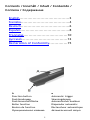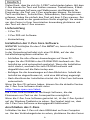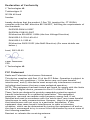Seite wird geladen ...
Seite wird geladen ...

1
Contents / Innehåll / Inhalt / Contenido /
Contenu / Содержание
English......................................2
Svenska.....................................4
Deutsch.....................................6
Español......................................8
Française..................................10
русский...................................12
Declaration of Conformity..............15
A B
Function button Automatic trigger
Funktionsknapp Skanningsknapp
Funktionsschaltfläche Automatischer Auslöser
Botón function Disparador automatic
Bouton de function Déclencheur automatique
Функциональная клавиша Автоматический запуск
Seite wird geladen ...
Seite wird geladen ...
Seite wird geladen ...
Seite wird geladen ...

6
Vielen Dank, dass Sie sich für C-PEN™ entschieden haben. Mit dem
C-Pen können Sie Text und Zahlen scannen. Texteditoren, E-Mail-
Clients, Business-Software und Webbrowser sind Beispiele für
Programme, die Text von C-Pen empfangen können. Sie können
Text von Büchern, Zeitschriften, Dokumenten, Rechnungen usw.
erfassen, indem Sie einfach den Text mit dem C-Pen scannen. Der
Text wird exakt an der gewünschten Stelle eingefügt. Sie müssen
nur den Cursor in Ihrer favorisierten Anwendung platzieren und
den Text mit dem C-Pen scannen.
Lieferumfang
– C-Pen TS1
– C-Pen DVD mit Software
– Kurzanleitung
Installation der C-Pen Core-Software
WICHTIG! Schließen Sie den C-Pen NICHT an, bevor die Software
installiert ist.
In der Verpackung befindet sich eine CD-ROM, auf der das
Installationsprogramm enthalten ist.
– Schließen Sie alle offenen Anwendungen auf Ihrem PC.
– Legen Sie die CD-ROM in das CD-ROM/DVD-Laufwerk ein. Die
Installation wird automatisch gestartet. Wenn die Installation
nicht startet, wechseln Sie zum CD-ROM Laufwerk und
doppelklicken auf die Datei setup.exe.
– Befolgen Sie die Anweisungen auf dem Bildschirm. Sobald die
Installation abgeschlossen ist, wird eine Mitteilung angezeigt.
– Nach Abschluss der Installation startet die C-Pen Core-Software
automatisch.
Wenn Sie Ihre CD verloren haben, können Sie die aktuelle Version
der C-Pen Core-Software direkt unter
http://www.cpen.com/latest.
Die C-Pen Core-Software ist die Haupt-Software, die das
Einscannen von Text an der Cursorposition ermöglicht.
Wenn die C-Pen Core-Software gestartet ist, ist das C-Pen-Symbol
auf der Windows-Taskleiste zu sehen. Das Symbol zeigt an, dass
die C-Pen Core-Software ordnungsgemäß funktioniert.
Anschließen des C-Pens
Schließen Sie den C-Pen mit dem USB-Kabel an Ihren Computer
an. Um den Verbindungsstatus zu sehen, platzieren Sie den Cursor

7
auf das C-Pen-Symbol, um das C-Pen Core-Statusfenster
anzuzeigen.
Verwendung des C-Pen
Die C-Pen Core-Software zeigt den von Ihnen gescannten Text an.
Der gescannte Text wird an der Cursorposition eingefügt. Das
bedeutet, dass Sie Text in jedes Standardprogramm scannen
können.
Nachfolgend wird ein Beispiel für das Scannen in MS Word
aufgezeigt.
– Überprüfen Sie als erstes, ob das C-Pen Core-Statusfenster
anzeigt, dass der C-Pen verbunden ist.
– Starten Sie MS Word.
– Platzieren Sie den Cursor an der Stelle, an der der Text
erscheinen soll. Klicken Sie NICHT auf eine andere Stelle, da
der Cursor sich dadurch bewegt und das Programmfenster
„passiv“ wird.
– Platzieren Sie die Spitze des C-Pen einige Millimeter vor dem
ersten Buchstaben des Textes. Drücken Sie den C-Pen vorsichtig
in Richtung Papier und bewegen Sie ihn die Textzeile entlang.
Versuchen Sie, eine gerade Linie zu halten. Nachdem Sie die
letzte Ziffer gescannt haben, heben Sie den C-Pen vom Papier
ab.
– Der gerade von Ihnen gescannte Text wird sofort in MS Word
eingefügt.
Der Text ist vollständig bearbeitbar. Sie können beispielsweise
Schriftart und –größe in MS Word ändern, um den Text
anzupassen. Ein Video auf der Website beschreibt die Funktionen
ausführlicher.
Bitte beachten Sie, dass an der Spitze des C-Pen ein kleiner
automatischer Auslöser vorhanden ist. Dieser Auslöser aktiviert
den Scanvorgang, wenn der C-Pen gegen das Papier gedrückt
wird. Es ist wichtig, dass der Auslöser während des kompletten
Scanvorgangs gedrückt bleibt. Der automatische Auslöser ist im
Bild auf Seite 1 dargestellt.
Ein- und Ausschalten des C-Pen
Wenn das USB-Kabel an einen eingeschalteten Computer
angeschlossen ist, ist der C-Pen stets eingeschaltet.
Der C-Pen wird automatisch ausschaltet, wenn Sie den Computer
ausschalten, oder wenn Sie das USB-Kabel abziehen.
Seite wird geladen ...
Seite wird geladen ...
Seite wird geladen ...
Seite wird geladen ...
Seite wird geladen ...
Seite wird geladen ...
Seite wird geladen ...
Seite wird geladen ...
Seite wird geladen ...
Seite wird geladen ...
Seite wird geladen ...
-
 1
1
-
 2
2
-
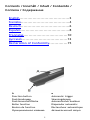 3
3
-
 4
4
-
 5
5
-
 6
6
-
 7
7
-
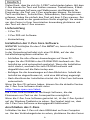 8
8
-
 9
9
-
 10
10
-
 11
11
-
 12
12
-
 13
13
-
 14
14
-
 15
15
-
 16
16
-
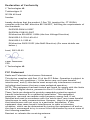 17
17
-
 18
18
-
 19
19
-
 20
20
C-Pen C-Pen TS1 Digital Scanner Schnellstartanleitung
- Typ
- Schnellstartanleitung
- Dieses Handbuch eignet sich auch für
in anderen Sprachen
- English: C-Pen C-Pen TS1 Digital Scanner Quick start guide
- français: C-Pen C-Pen TS1 Digital Scanner Guide de démarrage rapide
- español: C-Pen C-Pen TS1 Digital Scanner Guía de inicio rápido
- русский: C-Pen C-Pen TS1 Digital Scanner Инструкция по началу работы
- svenska: C-Pen C-Pen TS1 Digital Scanner Snabbstartsguide
Andere Dokumente
-
Mode DTU-2231 Bedienungsanleitung
-
iON COPY CAT Schnellstartanleitung
-
EUROCOM TN12R Tablet Benutzerhandbuch
-
Mode PL900 Benutzerhandbuch
-
Mode CINTIQ 21UX Benutzerhandbuch
-
Wacom PL521 Benutzerhandbuch
-
Wacom PL 720 Benutzerhandbuch
-
Velleman MML16CN Benutzerhandbuch
-
Silvercrest 75359 Datenblatt
-
Velleman MML24R Benutzerhandbuch